Cách tạo sơ đồ tư duy trong Taskade
Bản đồ tư duy là một công cụ tuyệt vời để thu thập và hiểu ý tưởng. Tìm hiểu cách thêm chế độ xem này trong ứng dụng quản lý tác vụ Taskade.

Đôi khi những suy nghĩ đến với tôi như thể chúng bị hất tung khỏi một cơn lốc xoáy. Khi điều đó xảy ra, các công cụ quản lý dự án thông thường không giúp được gì. Tại sao? Bởi vì những suy nghĩ đó thường là ngẫu nhiên và không sẵn sàng cho công chúng hoặc nhóm sử dụng.
XEM: Bộ dụng cụ tuyển dụng: Người quản lý dự án (TechRepublic Premium)
Chính trong những khoảng thời gian đó, tôi cần dựa vào bản đồ tư duy. Nếu bạn chưa bao giờ trải nghiệm sơ đồ tư duy, hãy coi nó như vậy: Sơ đồ tư duy là một sơ đồ dòng chảy tự do được sử dụng để sắp xếp các suy nghĩ một cách trực quan thành một hệ thống phân cấp cho thấy mối quan hệ của từng suy nghĩ khi nó liên quan đến tổng thể. Bản đồ tư duy là công cụ vô cùng hữu ích giúp bạn sắp xếp các suy nghĩ của mình theo thứ tự.
Không phải tất cả các công cụ quản lý dự án hoặc nhiệm vụ đều cung cấp tính năng sơ đồ tư duy. Taskade tình cờ là một dịch vụ cung cấp tính năng bản đồ tư duy và tôi muốn chỉ cho bạn cách thêm chế độ xem này vào không gian làm việc của bạn.
Những thứ bạn cần để thêm sơ đồ tư duy vào Taskade
Những thứ duy nhất bạn cần cho việc này là tài khoản Nhiệm vụ hợp lệ và Không gian làm việc đã tạo trước đó. Bạn có thể sử dụng tài khoản Taskade miễn phí hoặc trả phí vì tính năng này có sẵn cho cả hai.
Cách tạo sơ đồ tư duy trong Taskade
Một điều cần cân nhắc với bản đồ tư duy là chúng được tạo từ Bảng dự án hiện có của bạn hoặc bạn có thể tạo một bản đồ với các yếu tố mẫu. Cách duy nhất để tạo một sơ đồ tư duy trống là tạo một dự án mới, từ đó bạn có thể bắt đầu xây dựng sơ đồ tư duy của mình.
Nói cách khác, nếu bạn thêm chế độ xem bản đồ tư duy cho một dự án hiện có, nó sẽ tự động được điền bằng các thẻ từ bảng của bạn.
Tôi muốn chỉ cho bạn cách tạo một sơ đồ tư duy trống rỗng. Để thực hiện việc này, hãy mở ứng dụng Taskade và chọn Không gian làm việc bạn muốn sử dụng. Khi ở trong không gian làm việc, nhấp vào + Dự án mới (Hình A).
Hình A
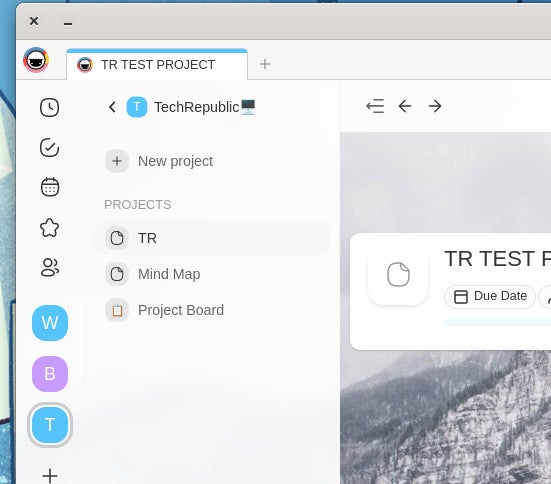
Bạn sẽ được nhắc đặt tên cho dự án mới (Hình B).
Hình B
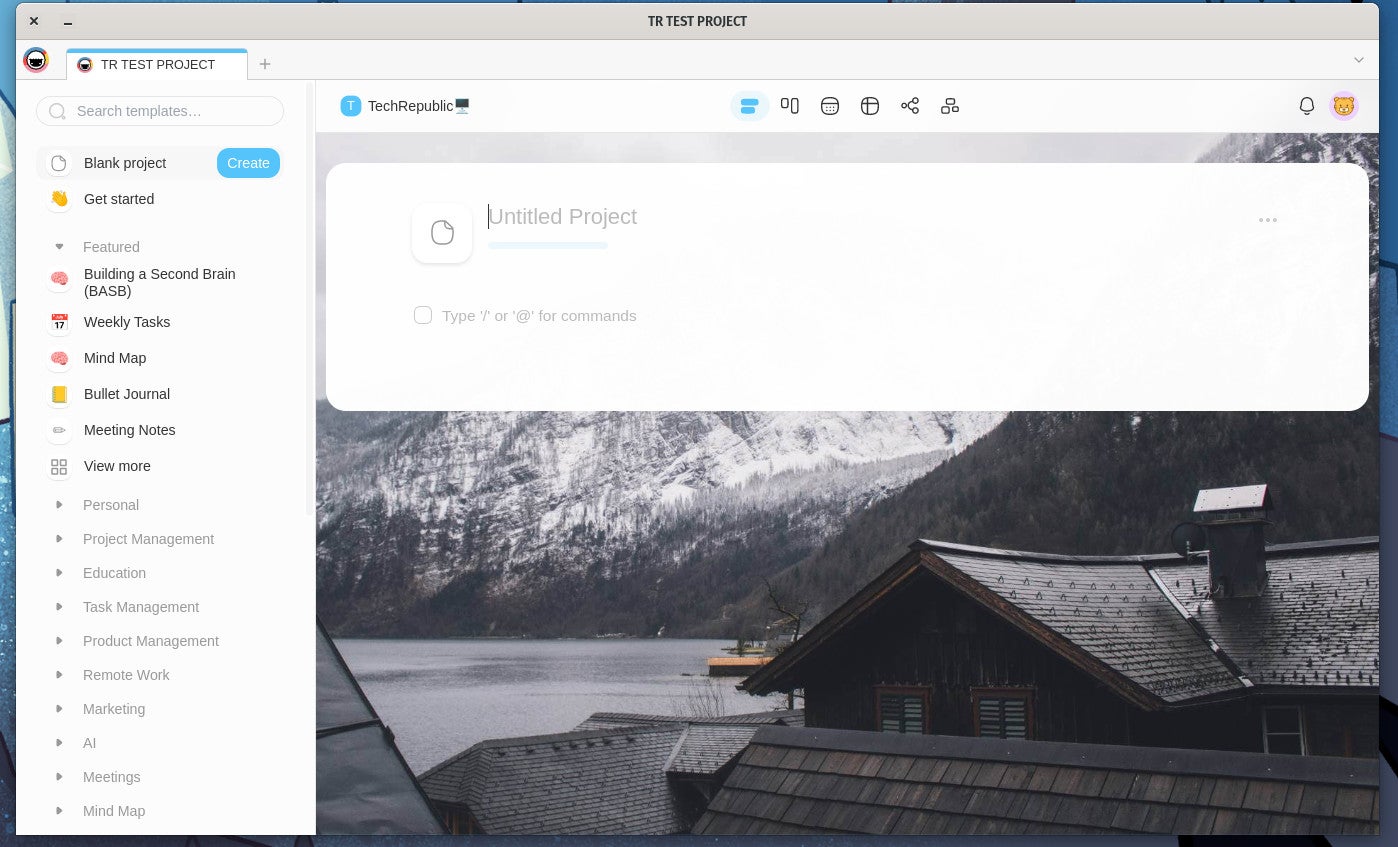
Đặt tên cho dự án, sau đó nhấp vào biểu tượng Bản đồ Tư duy ở thanh công cụ ở giữa trên cùng (Hình C).
Hình C
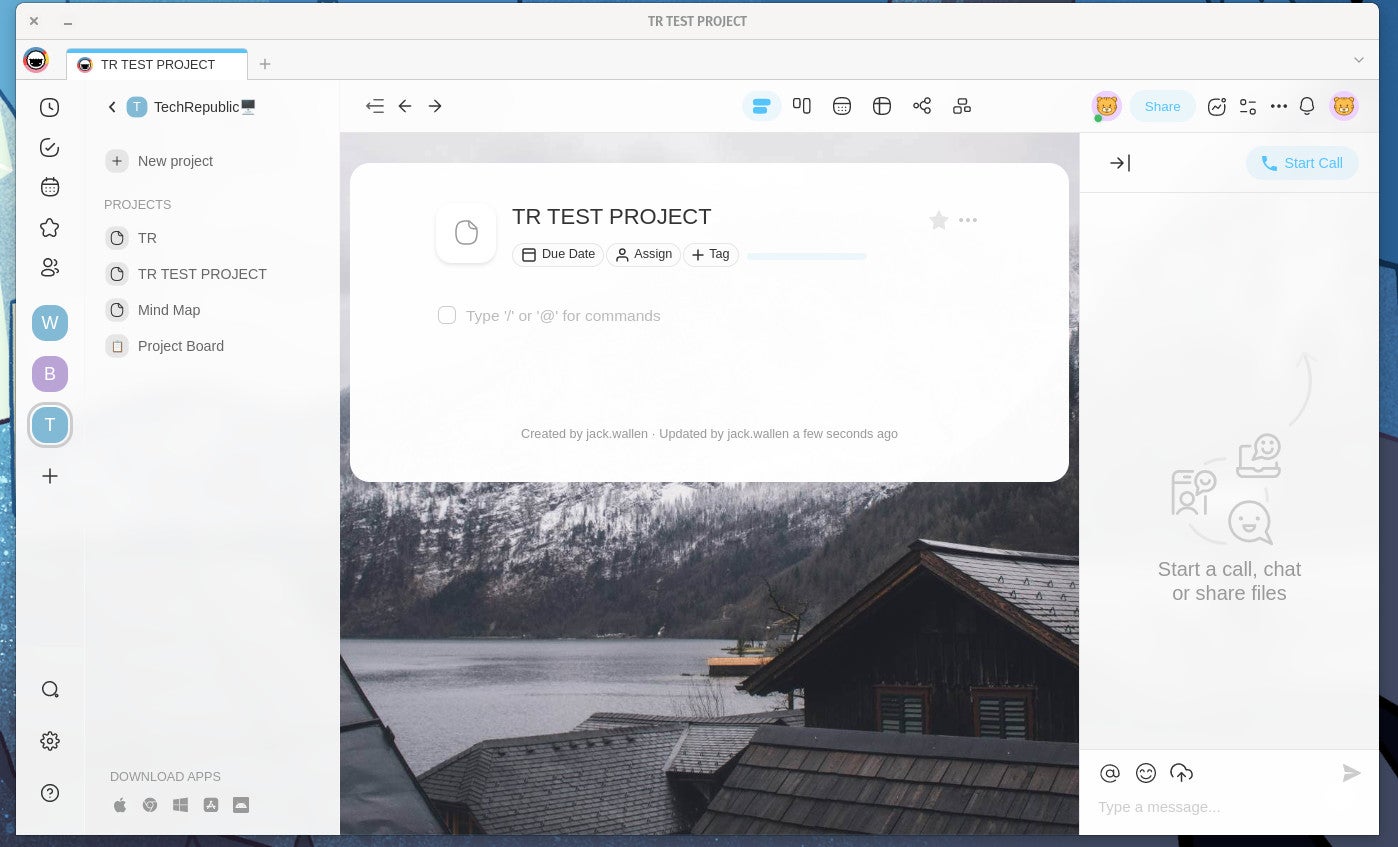
Khi bạn nhấp vào chế độ xem Sơ đồ tư duy, bạn sẽ thấy thẻ đầu tiên bạn đã tạo, bao gồm tên dự án và một nút có nhãn + Thêm khối (Hình dung).
Hình dung
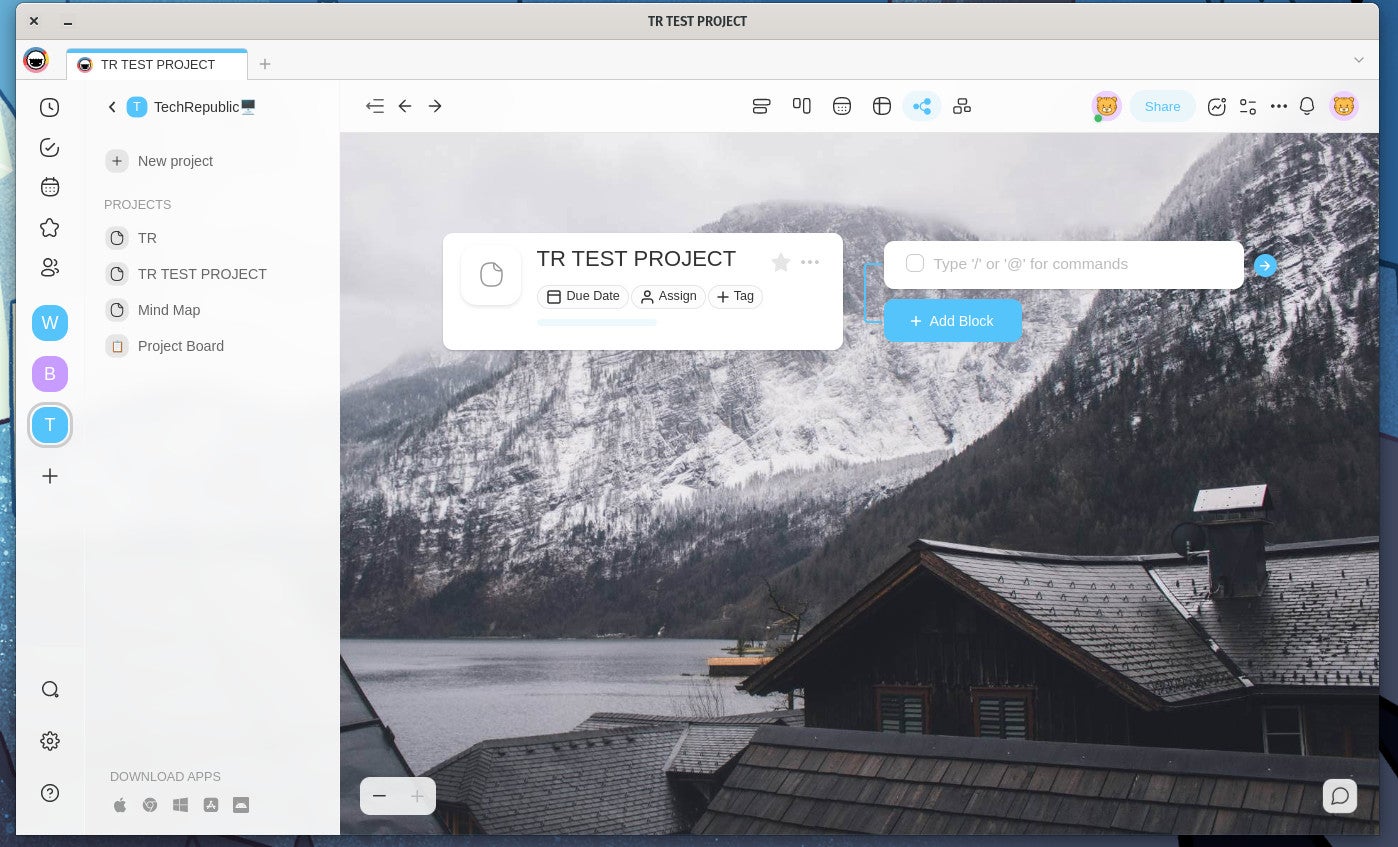
Điều đầu tiên bạn sẽ làm là thêm nội dung vào khối màu trắng đầu tiên. Khi bạn đã hoàn thành việc đó, hãy nhấp vào mũi tên trỏ sang phải màu xanh lam để thêm một khối khác liên quan đến khối đầu tiên hoặc nhấp vào Thêm khối để tạo một khối mới, khối này có thể ở dạng danh sách kiểm tra, danh sách dấu đầu dòng, danh sách được đánh số hoặc một đoạn văn (Hình E).
Hình E
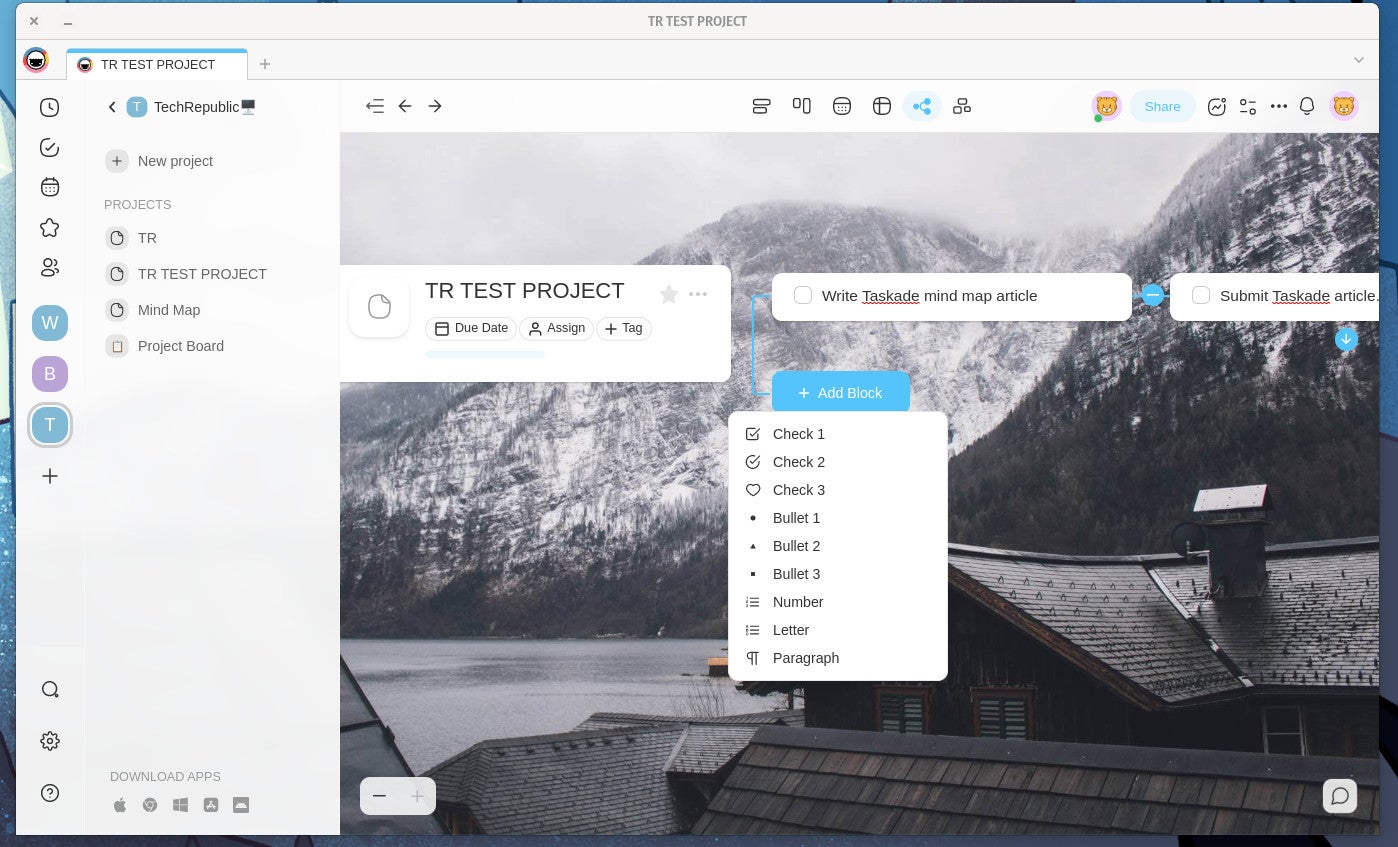
Tiếp tục xây dựng bản đồ tư duy của bạn cho đến khi bạn hài lòng. Bạn có thể xây dựng nó lớn và phức tạp như bạn muốn. Khi hoàn tất, bạn có thể chia sẻ nó và thậm chí xem sơ đồ tư duy dưới dạng bảng, danh sách, lịch hoặc hành động.
Một cái nhìn mạnh mẽ cho những suy nghĩ mạnh mẽ
Những suy nghĩ có sức mạnh và đôi khi yêu cầu một chế độ xem không có cấu trúc hoàn toàn như chế độ xem kanban, danh sách hoặc lịch cung cấp. Khi bạn đang cố gắng thu thập những suy nghĩ mạnh mẽ hoặc sáng tạo đó, sơ đồ tư duy là một phương pháp nổi bật có thể giúp bạn bắt đầu quá trình lập kế hoạch và/hoặc vạch ra các dự án của mình.
Đăng ký Cách làm cho công nghệ hoạt động trên YouTube của TechRepublic để nhận tất cả lời khuyên công nghệ mới nhất dành cho các chuyên gia kinh doanh từ Jack Wallen.














